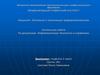Похожие презентации:
Руководство по работе с программами операторов ЦОК
1.
Руководство по работе спрограммами операторов ЦОК
Для того, чтобы приступить к работе, Вам потребуется:
1) Запустить программу виртуальной IP-Телефонии MicroSip 2) Войти под своим логином и паролем в программе АРМ по
ссылке в браузере: https://callcenter.denginadom.ru/login
3) Войти под своим логином и паролем в программу Сloud Contact
по ссылке в браузере: https://denginadom.hostedcc.ru/agentdesktop/
2.
Заходим по ссылке в АРМ и вводим установленные вам логин и пароль.Важно! Логин (Ваши ФИО) вводятся с пробелами после инициалов:
Иванов И.(после точки пробел)И.(после точки пробел)
3.
Сохраняем ссылку в закладку браузера для удобства входа вдальнейшем и нажимаем «Войти»:
4.
Если вы всё сделали верно – вы войдете в меню. В красномквадрате находится кнопка выхода из АРМ.
5.
При запуске MicroSip мы должны убедиться, чтостатус программы «Онлайн», в правом углу указан
наш виртуальный номер телефона:
6.
Заходим по ссылке в программу Сloud Contact, видим окно входа:7.
Вводим логин и пароль от Cloud Contact:8.
Далее нам нужно указать номер телефона MicroSip. Нажимаем на«софтфон», выбираем «Внутренний телефон, вводим виртуальный
номер телефона MicroSip (в представленном случае – 208) и жмем
«Ок»:
9.
Если всё сделано верно – будет указан номер телефона MicroSip.Убедившись в этом – нажимаем кнопку «Войти».
10.
Вы готовы к работе. Если всё сделано правильно – номер в CloudContact совпадает с номером в MicroSip.
11.
Чтобы начать принимать звонки, нажимаем левой кнопкой мышина иконку (выделено красным) и выбираем «Готов»
12.
Статусы оператора в Cloud Contact:13.
Если во время работы появился статус «Слишком много открытыхокон» - Переходим в меню АРМ, нажимаем «Очистить список
открытых окон», возвращаемся во вкладку «Приложение
оператора», и ставим статус «Готов»
14.
15.
16.
Когда поступает звонок: Статус меняется на «Занят», в MicroSipотображается номер клиента и статус «Соединен», во вкладке
открывается карточка клиента в АРМ:
17.
Карточка клиента (автоматически открывает в новой вкладке)18.
В конце работы – обязательно выходим из программы CloudContact через кнопку выхода (не через крестик в браузере!):
19.
Если нужно перезвонить клиенту вручную – вводим номер в окнеMicroSip (через 7) и нажимаем «Вызов». Чтобы завершить разговор
с клиентом, во время звонка в MicroSip нажимаем кнопку
«Завершить».
20.
В данном руководстве выпознакомились с основными
программами для начала работы
оператора ЦОК.
Благодарим за внимание!
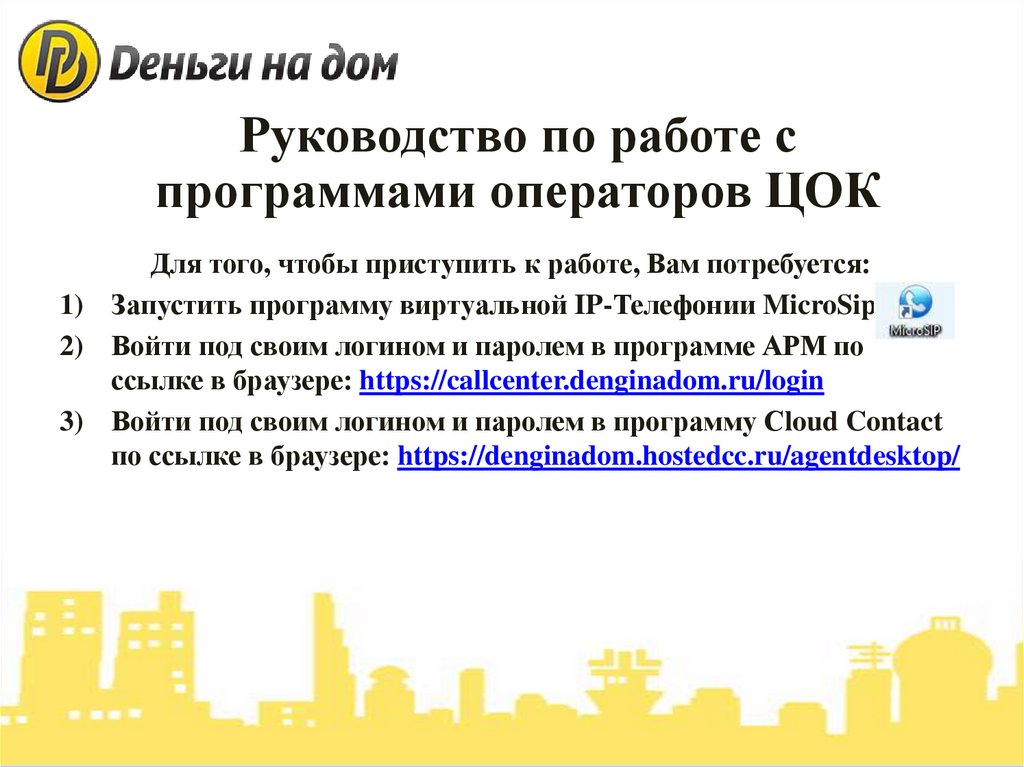
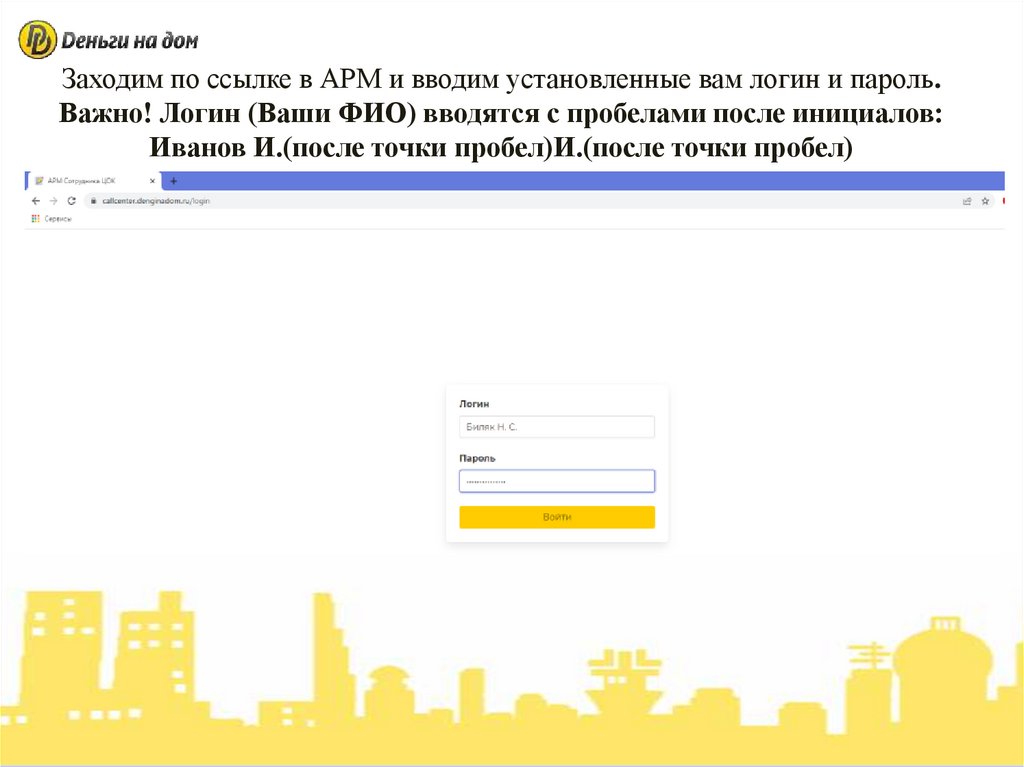
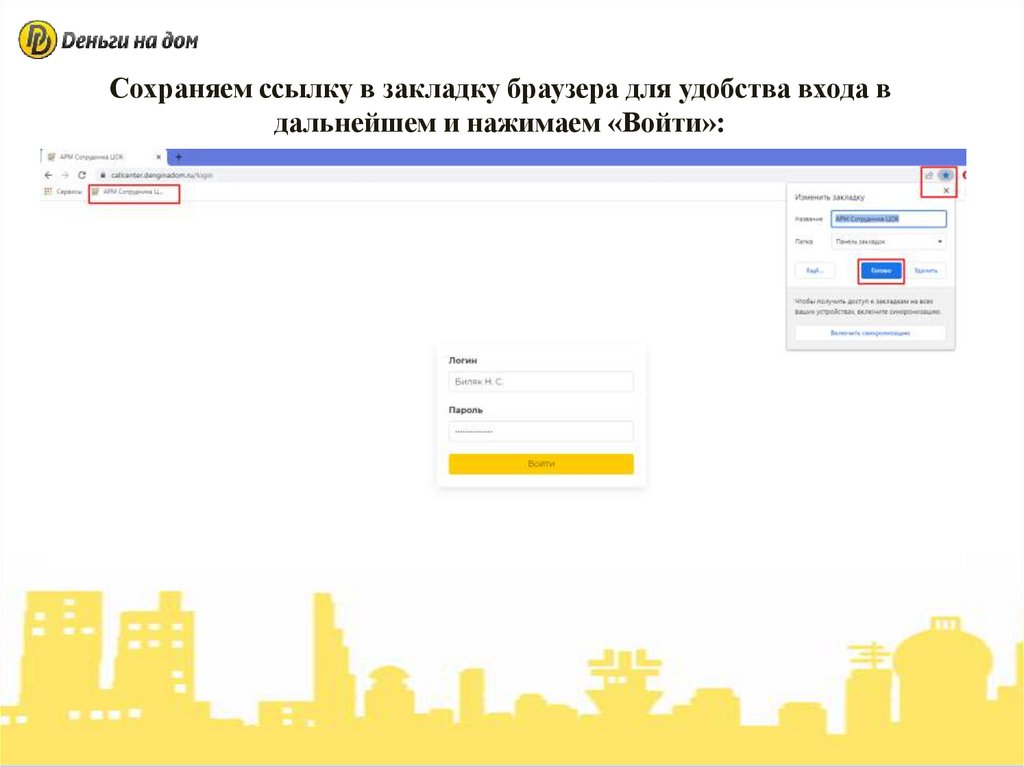
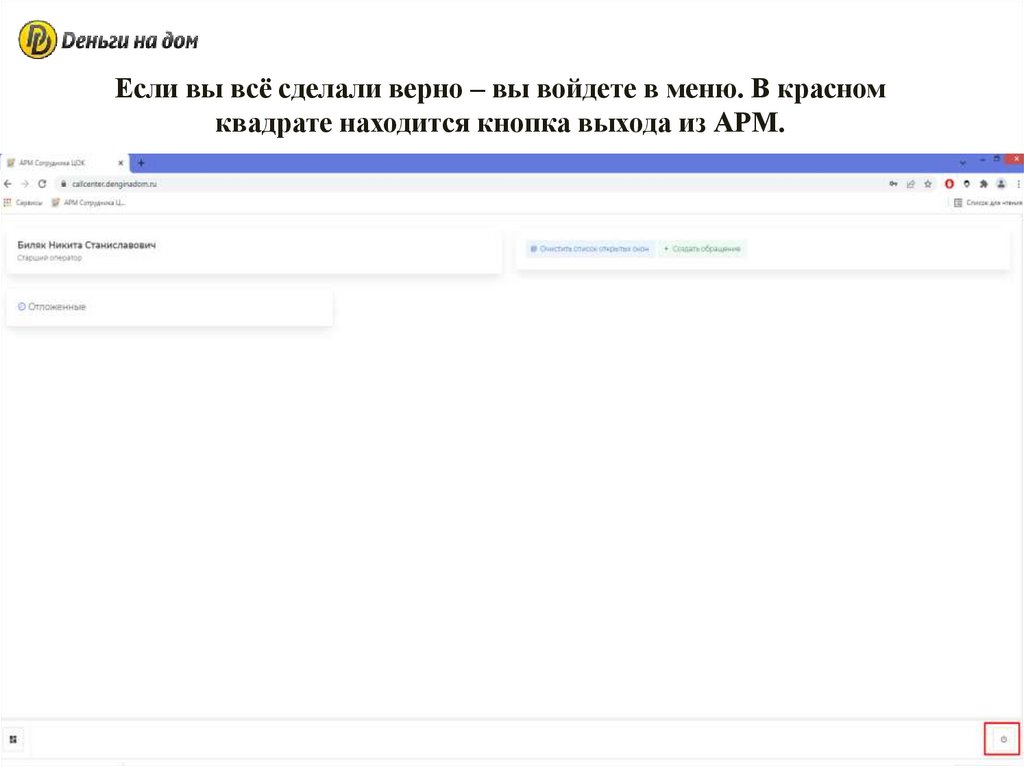
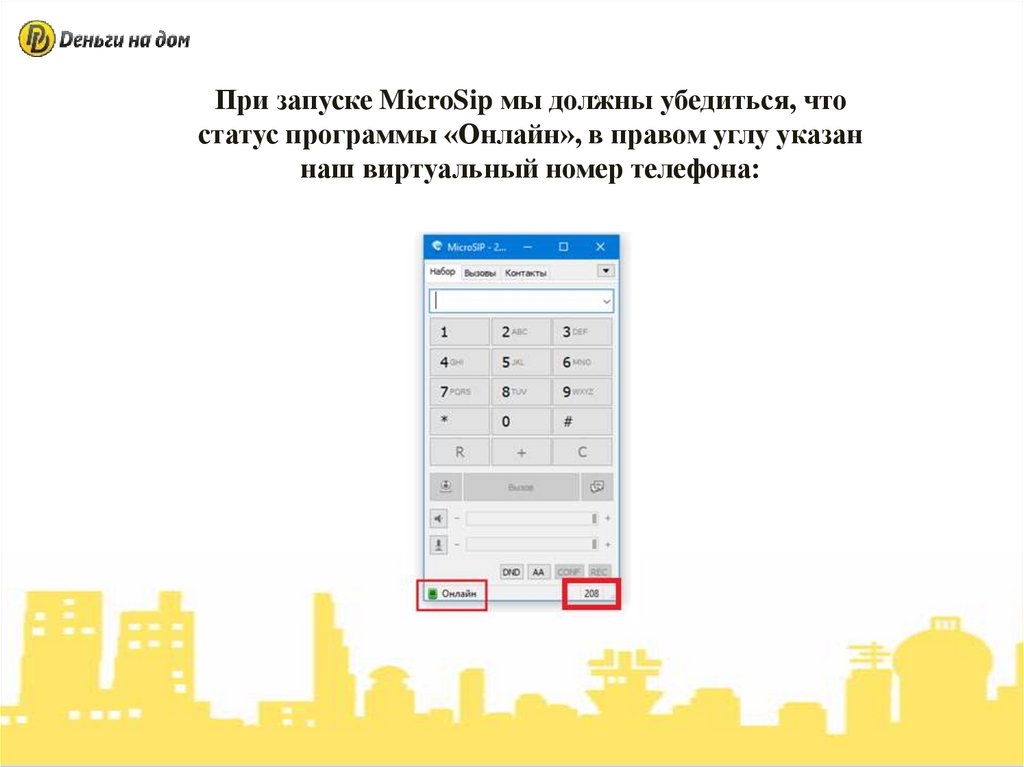
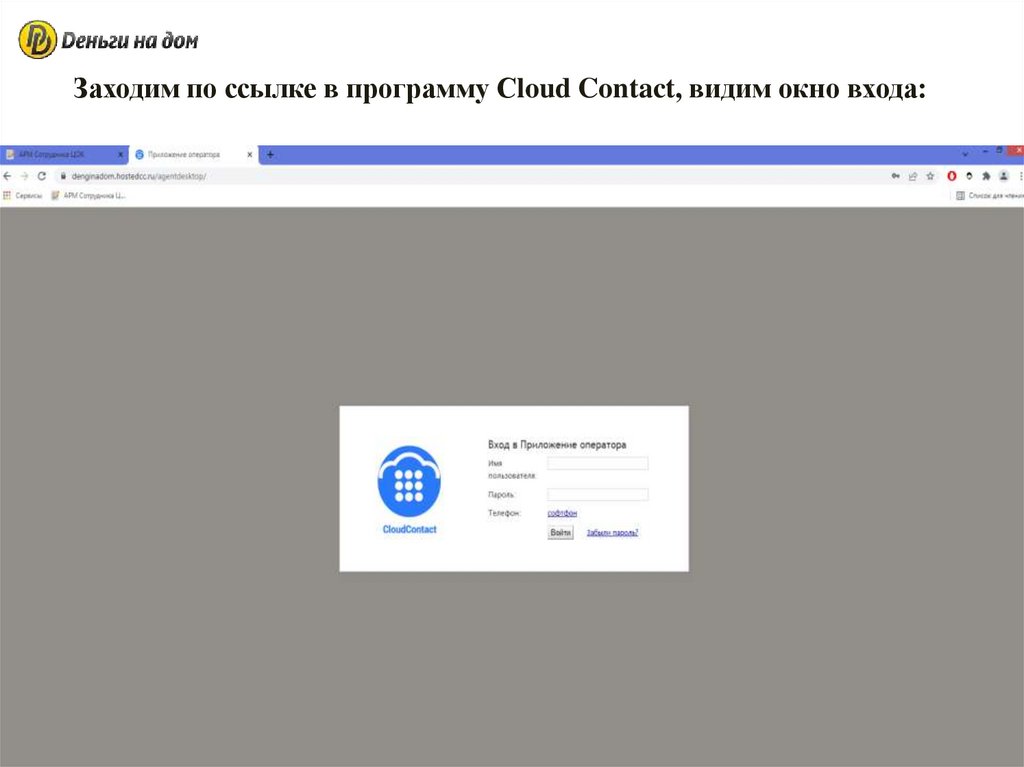
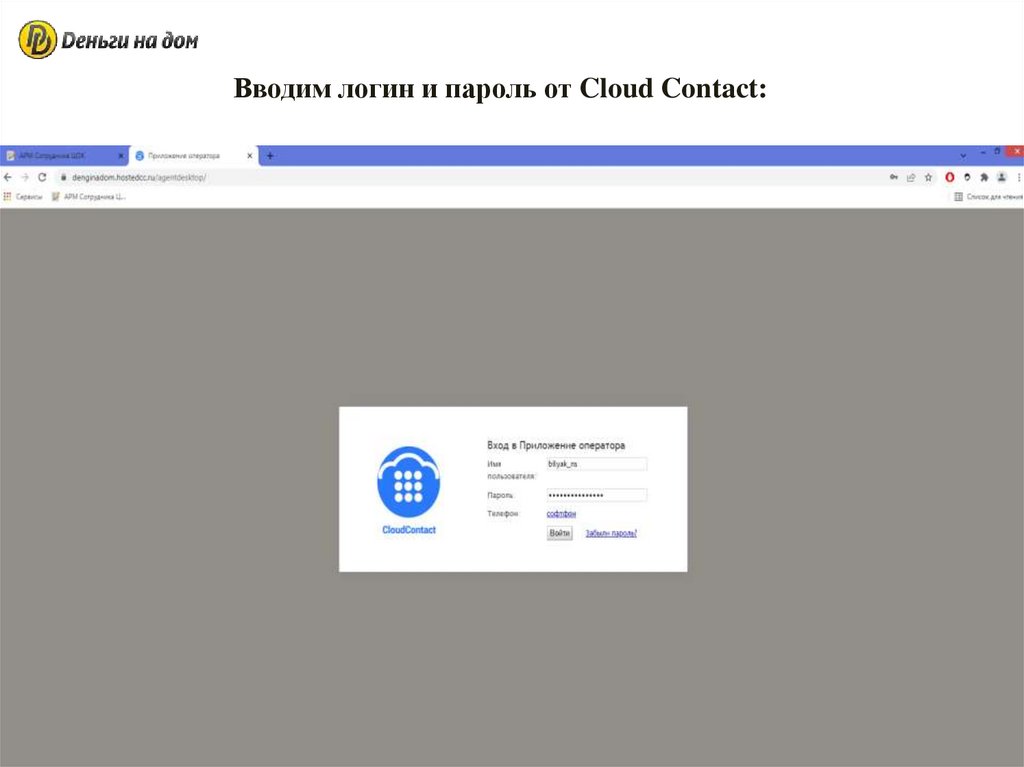
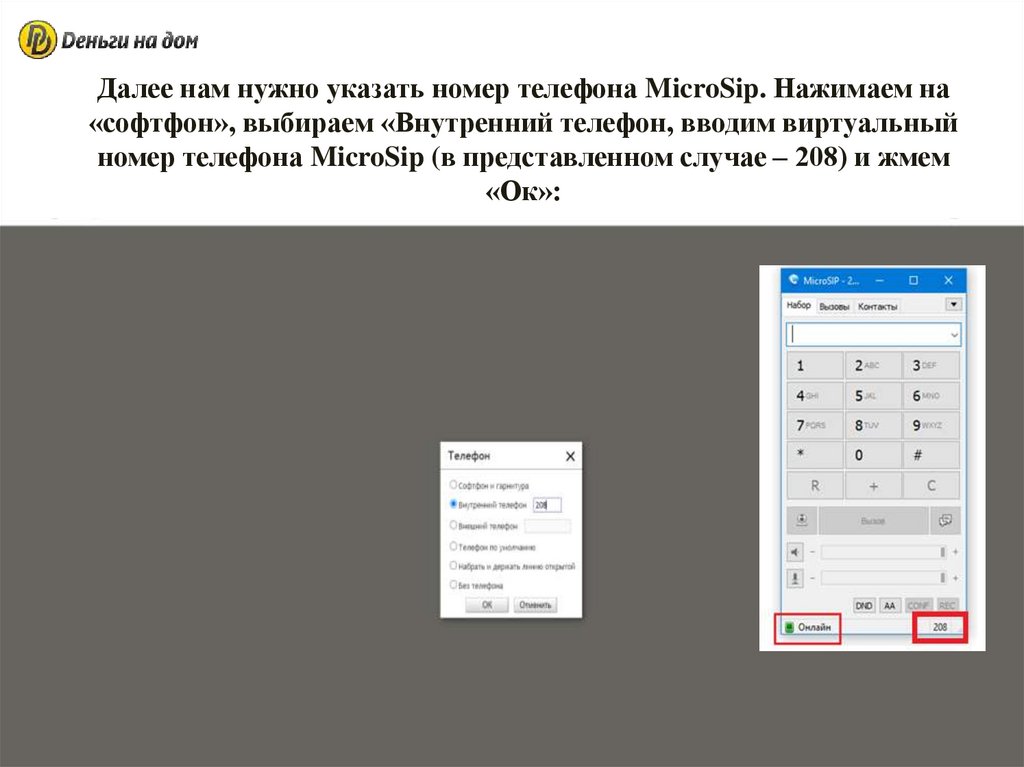
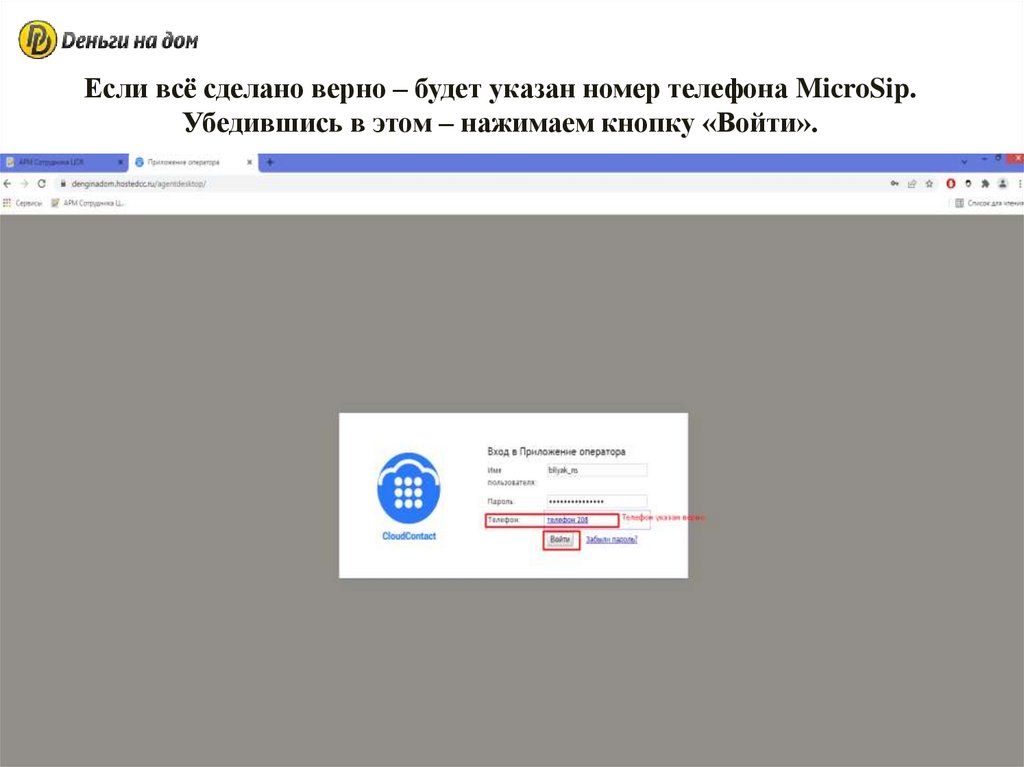
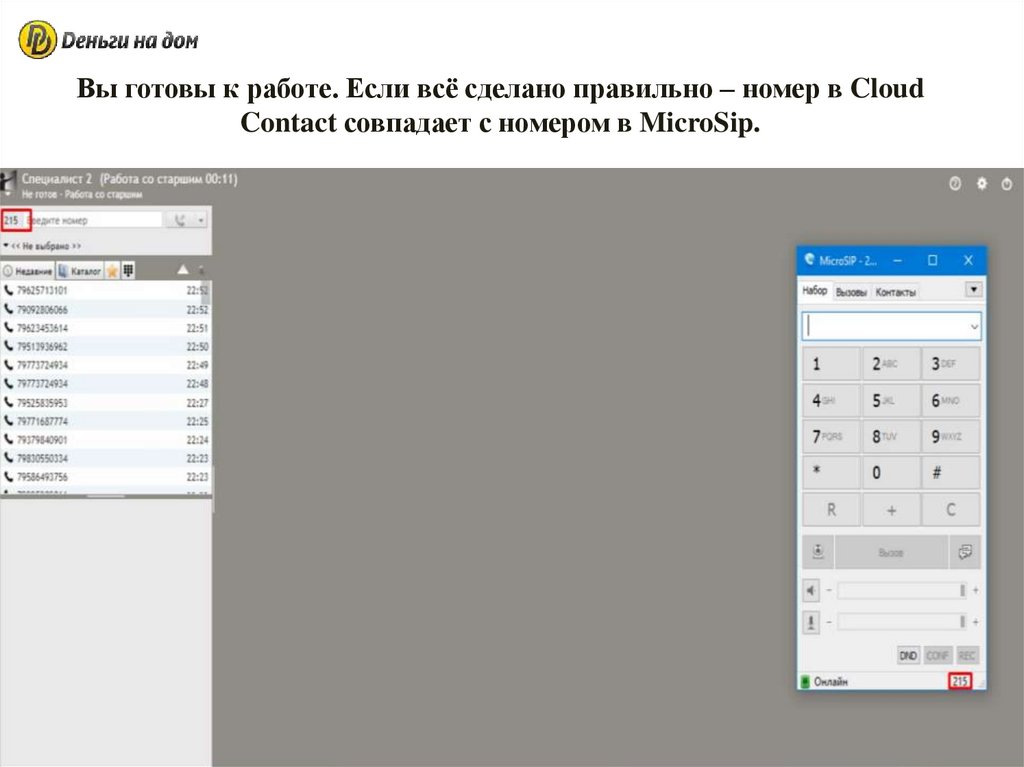
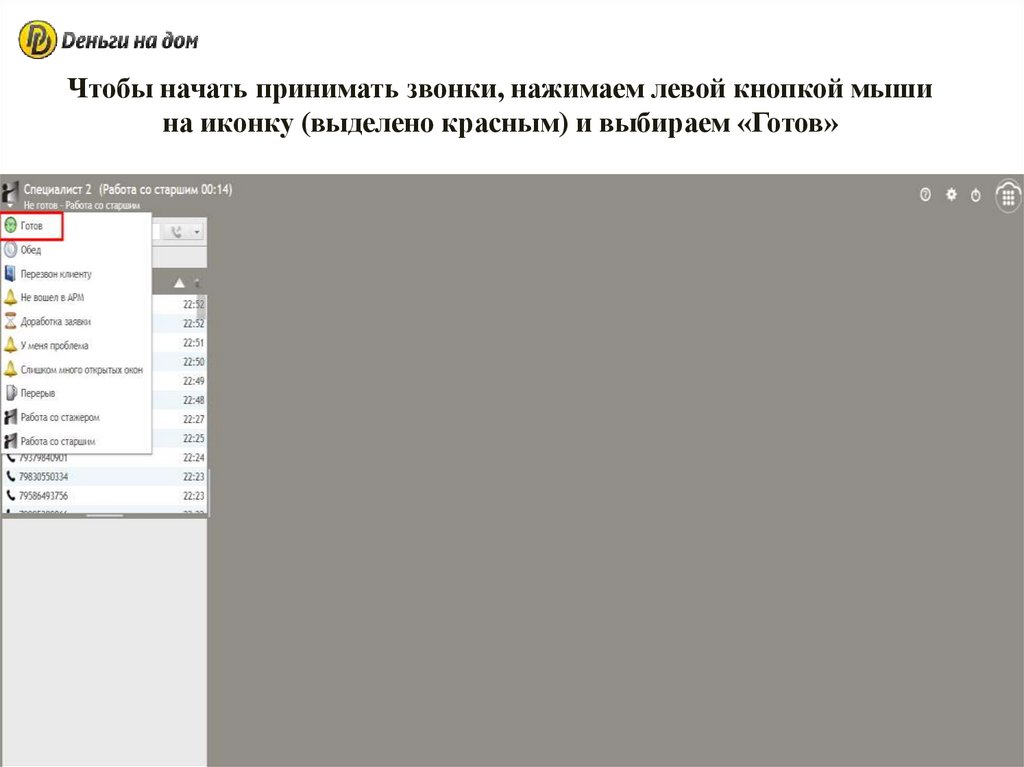
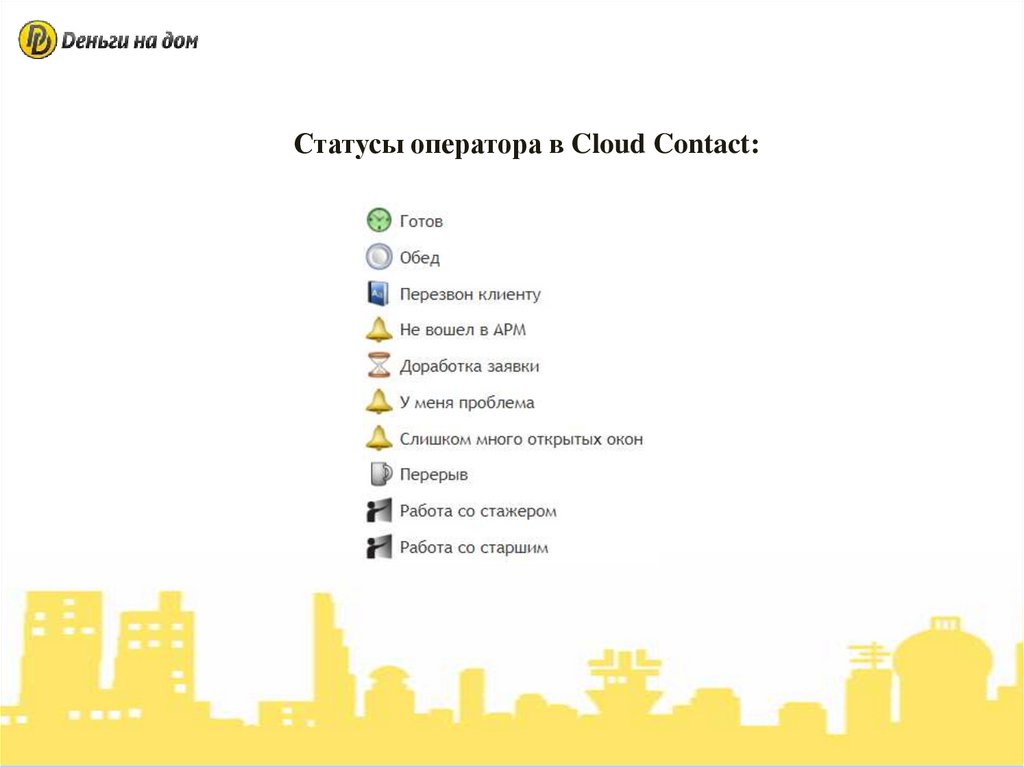
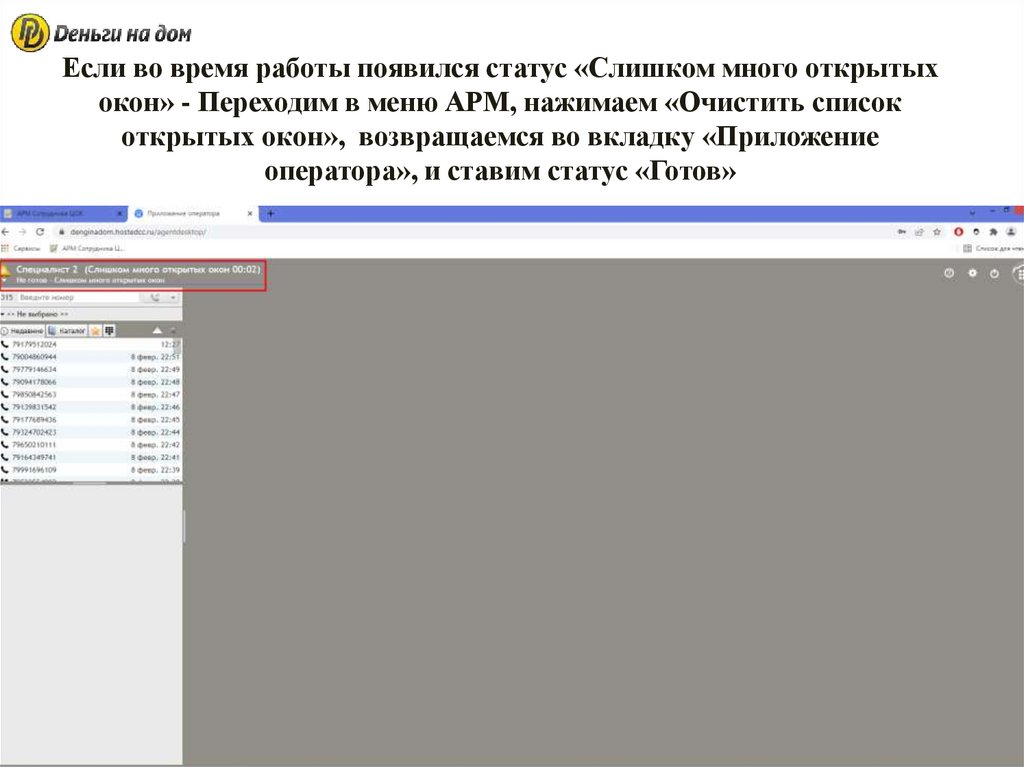
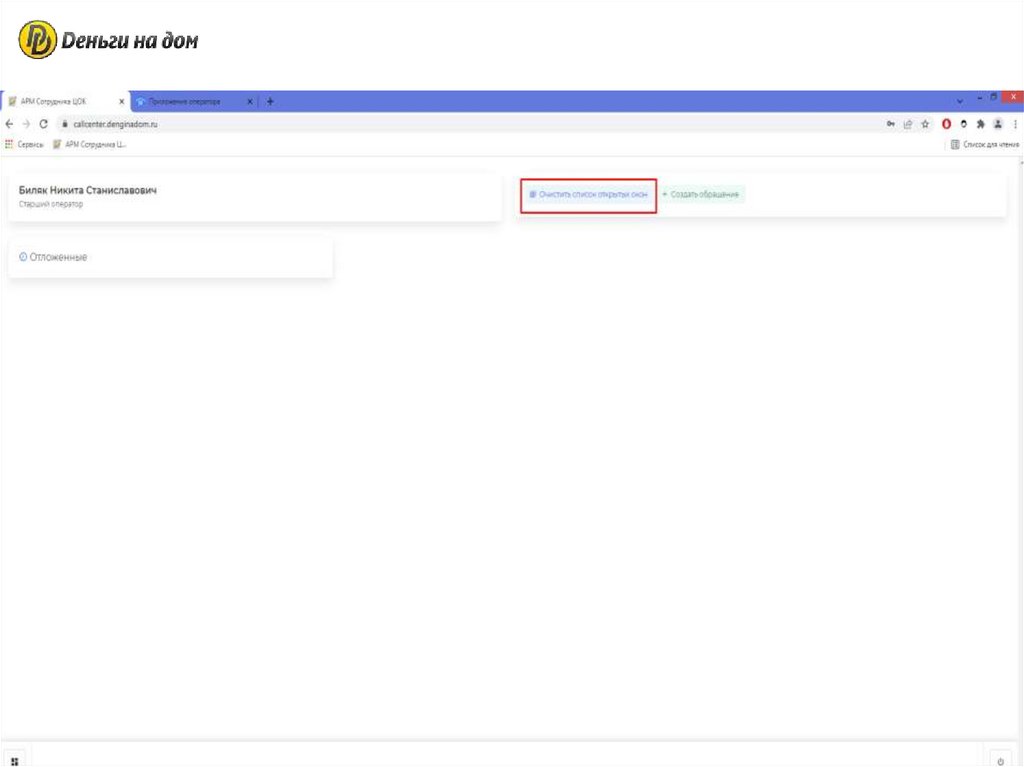
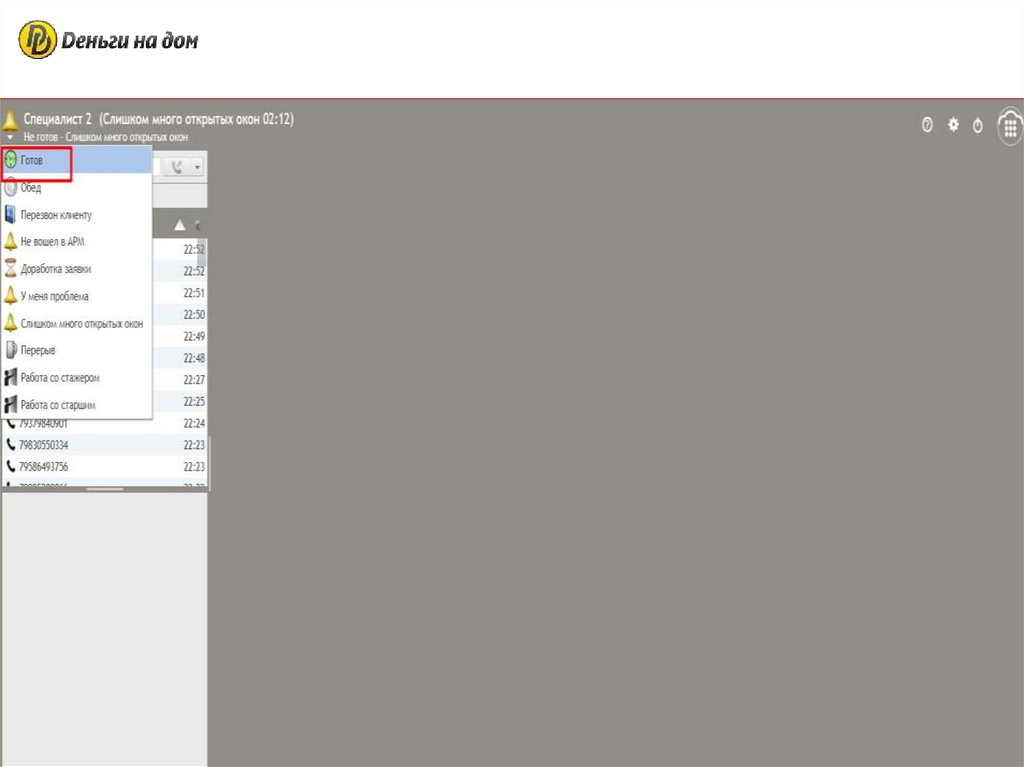
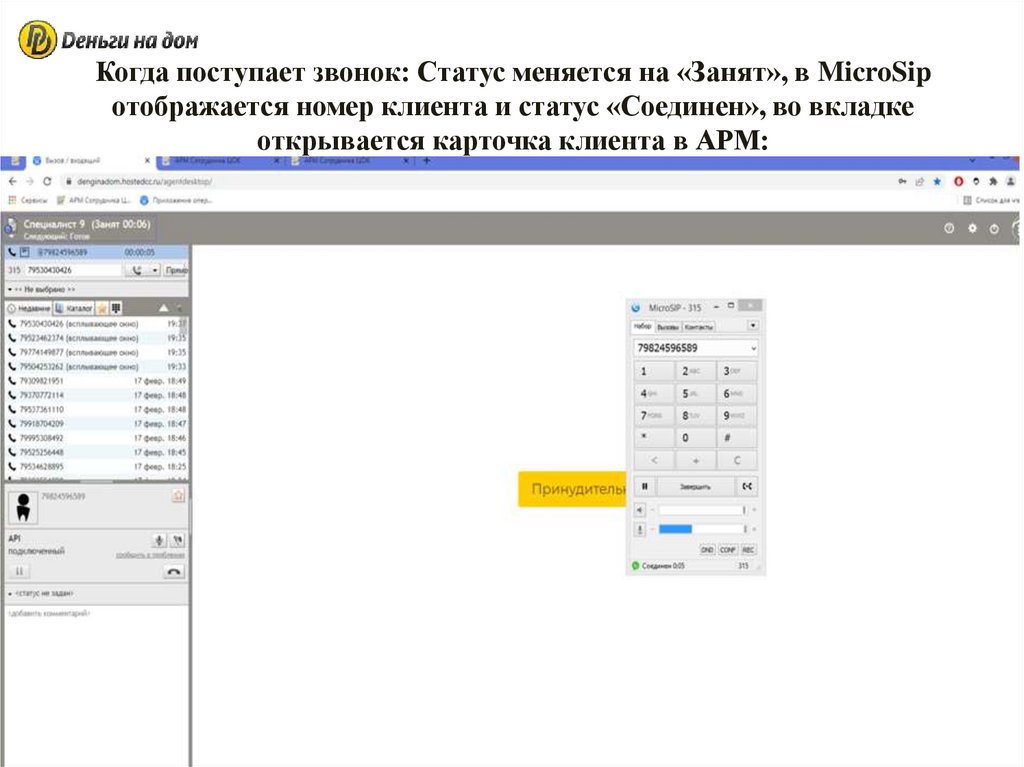
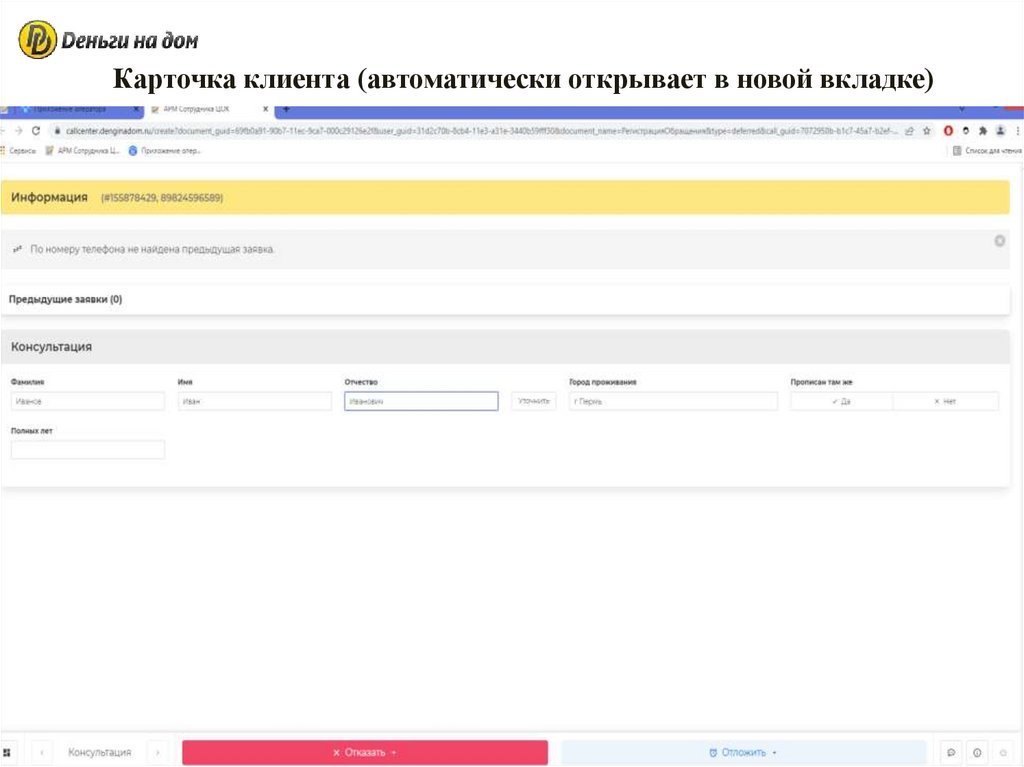
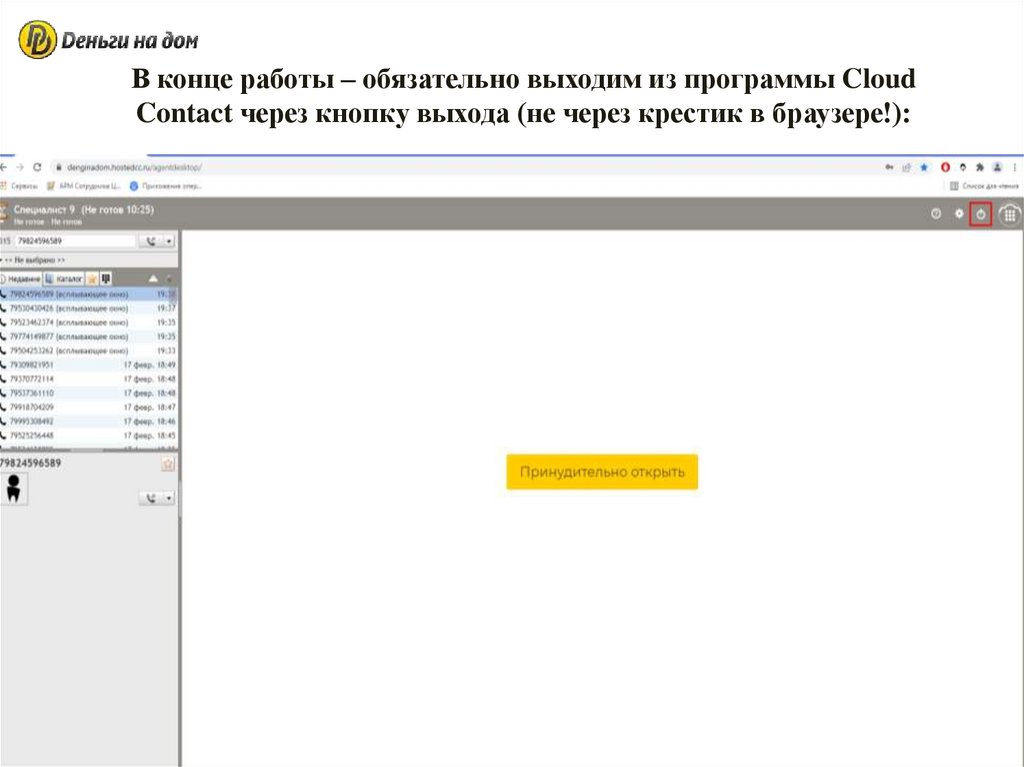
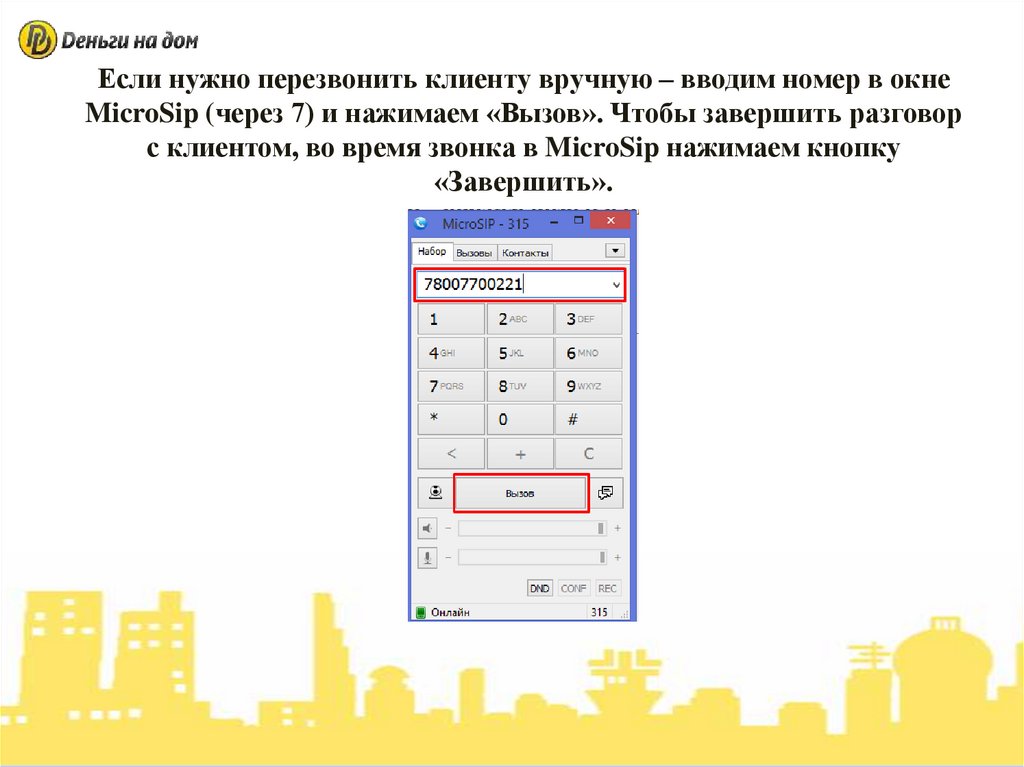

 Интернет
Интернет